Použití FileZilla
Připojení pomocí protokolu FTP je jednou z nejlepších možností přenosu souborů do vašeho vlastního webu nebo vzdáleného hostitelského úložiště a pro stažení obsahu odtud. Nejoblíbenějším programem pro vytváření připojení FTP v tomto okamžiku je FileZilla. Ale, bohužel, ne všichni uživatelé vědí, jak pracovat s tímto softwarem. Zjistíme, jak používat FileZilla.
Obsah
Nastavení aplikace
Abyste mohli začít používat soubor FileZilla, musíte je nejprve nakonfigurovat.
V převážné většině případů stačí pro nastavení, která jsou provedena v Správci stránek pro každý účet připojení FTP odděleně. Jedná se hlavně o detaily účtu na serveru FTP.
Chcete-li se dostat do správce webu, klikněte na příslušnou ikonu, která se nachází s okrajem v levé polovině lišty nástrojů.

V zobrazeném okně od nás je nutné libovolně zadat podmíněné jméno nového účtu, adresu hostitele, uživatelské jméno (přihlašovací jméno) účtu a heslo. Měli byste také specifikovat, zda máte v úmyslu použít šifrování pro přenos dat. Doporučuje se, pokud je to možné, použít protokol TLS pro zajištění připojení. Pouze pokud je spojení pro tento protokol nemožné z mnoha důvodů, neměli byste jej používat. Okamžitě ve Správci lokalit musíte zadat typ vstupu. Ve většině případů se doporučuje nastavit možnost "Normální" nebo "Vyžádat heslo". Po zadání všech nastavení bezpodmínečně musíte klepnutím na tlačítko "OK" uložit výsledky.
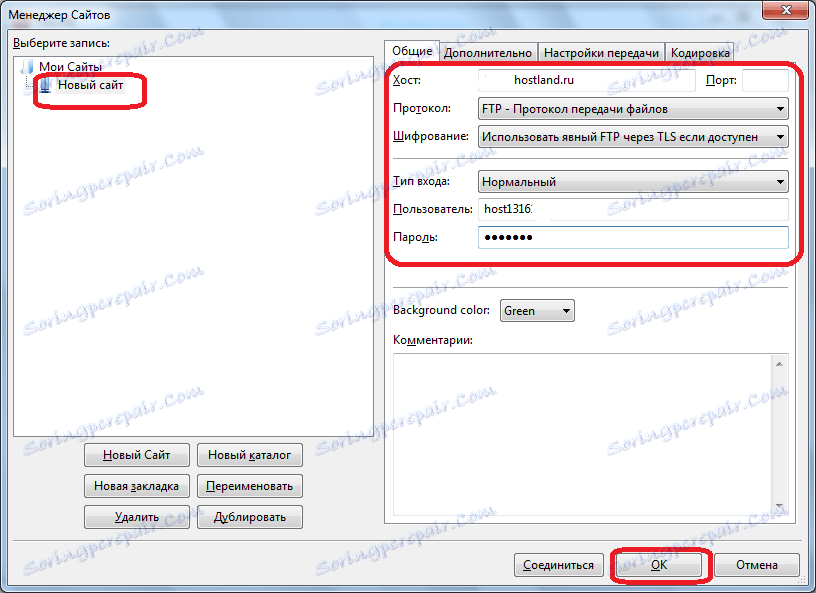
Ve většině případů jsou výše uvedená nastavení dostatečná pro správné připojení k serveru. Někdy však pro pohodlnější připojení nebo pro splnění podmínek stanovených hostitelem nebo poskytovatelem jsou vyžadována další nastavení programu. Obecná nastavení platí pro provoz FileZilla jako celku a nikoli pro konkrétní účet.
Chcete-li se dostat k průvodci nastavení, musíte přejít na horní horizontální položku nabídky "Upravit" a přejděte na podstavec "Nastavení ...".
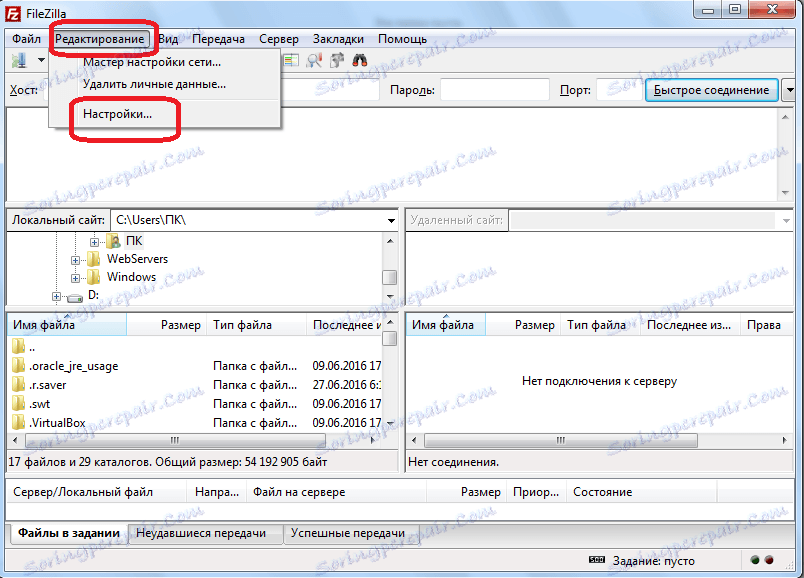
Před námi se otevře okno, kde se nachází globální nastavení programu. Ve výchozím nastavení nastavují nejoptimálnější indikátory, ale z řady důvodů, které jsme uvedli výše, je možná třeba je změnit. Měla by být prováděna striktně jednotlivě, s důrazem na schopnosti systému, požadavky poskytovatele a správu hostingu, dostupnost antivirových programů a firewallů.
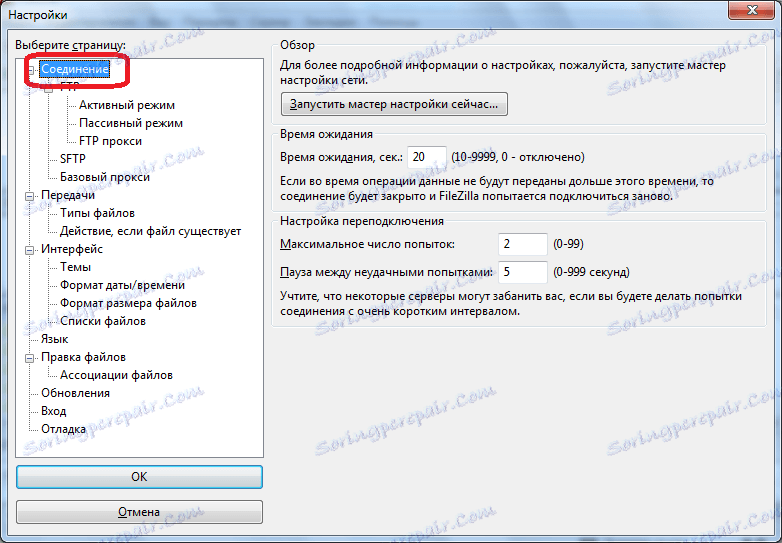
Pro provedení změn jsou k dispozici hlavní části tohoto správce nastavení:
- Připojení (odpovídá za nastavení počtu připojení a čekací doby);
- FTP (přepínání mezi režimy aktivního a pasivního připojení);
- Přenos (nastavuje limit počtu simultánních přenosů);
- Rozhraní (odpovědné za vzhled programu a jeho chování při minimalizaci);
- Jazyk (poskytuje výběr jazyka);
- Upravit soubor (určuje volbu programu pro úpravy souborů v hostiteli při jejich vzdálené úpravě);
- Aktualizace (nastavuje frekvenci pro kontrolu aktualizací);
- Protokol (obsahuje tvorbu souboru protokolu a nastavuje limit jeho velikosti);
- Ladění (obsahuje profesionální nástroj pro programátory).
Je třeba znovu zdůraznit, že zavedení změn v obecných nastaveních je striktně individuální a doporučuje se to pouze v případě skutečné nutnosti.
Jak konfigurovat soubor FileZilla
Jak konfigurovat soubor FileZilla
Připojení k serveru
Po provedení všech nastavení se můžete pokusit o připojení k serveru.
Můžete se připojit dvěma způsoby: připojte se pomocí Správce stránek a pomocí formuláře rychlého připojení umístěného v horní části rozhraní programu.
Chcete-li se připojit prostřednictvím Správce stránek, musíte jít do jeho okna, vybrat příslušný účet a klepnout na tlačítko "Připojit".
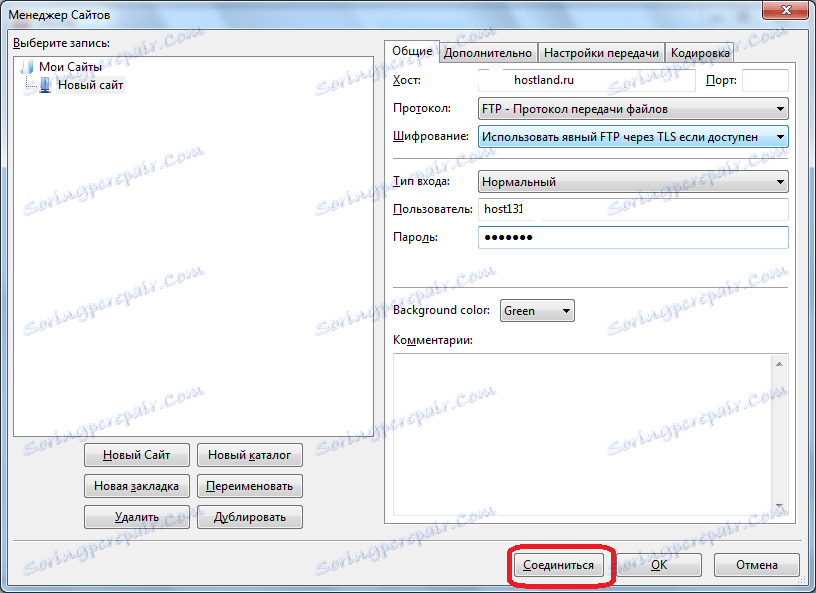
Pro rychlé připojení stačí zadat pověření a adresu hostitele v horní části hlavního okna FileZilla a kliknout na tlačítko "Rychlé připojení". Ale při posledním způsobu připojení budou data zadána při každém vstupu do serveru.
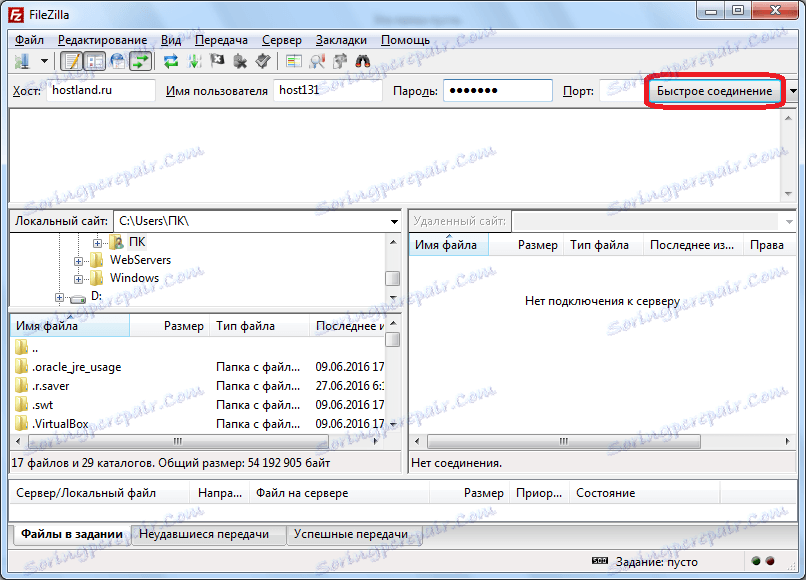
Jak vidíte, připojení k serveru bylo úspěšné.
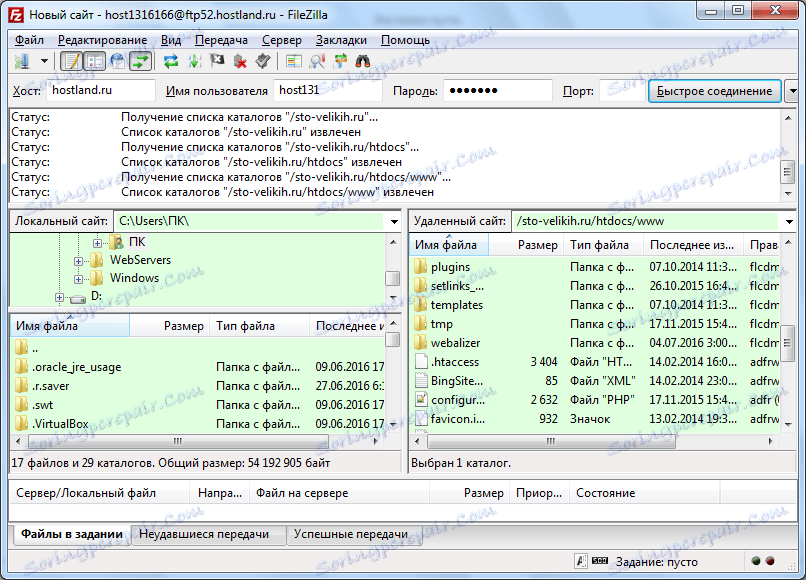
Správa souborů na serveru
Po připojení k serveru můžete pomocí programu FileZilla provádět různé akce na souborech a složkách umístěných na něm.
Jak vidíte, rozhraní FileZilla má dva panely. V levém panelu procházíte pevným diskem vašeho počítače a v pravém podokně procházíte adresáře účtu na hostiteli.
Chcete-li manipulovat se soubory nebo složkami na serveru, musíte přesunout kurzor na požadovaný objekt a klepnutím pravým tlačítkem myši vyvoláte kontextovou nabídku.
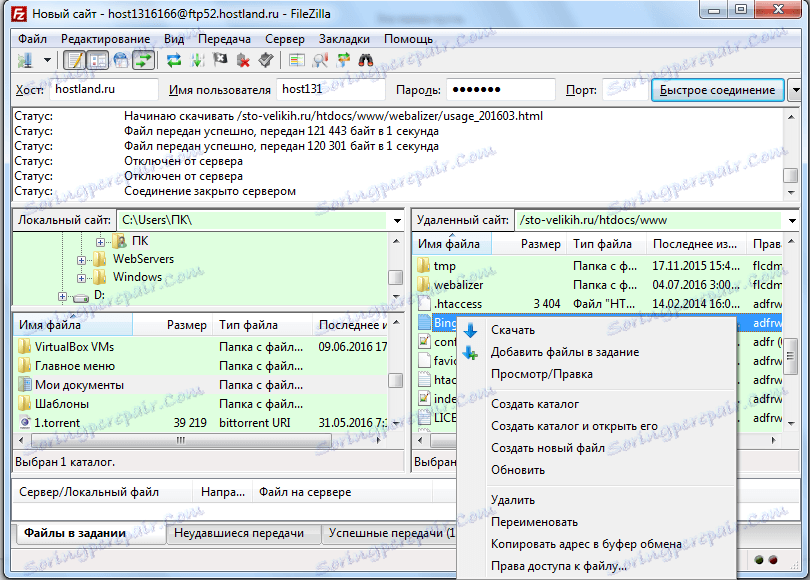
Procházením bodů můžete nahrát soubory ze serveru na pevný disk, smazat je, přejmenovat, prohlížet, provádět vzdálené úpravy bez nutnosti stahování do počítače, přidávat nové složky.
Zvláštní zájem je schopnost změnit přístupová práva k souborům a složkám hostovaným na serveru. Po výběru příslušné položky nabídky se otevře okno, ve kterém můžete nastavit práva pro čtení, psaní a spouštění pro různé kategorie uživatelů.
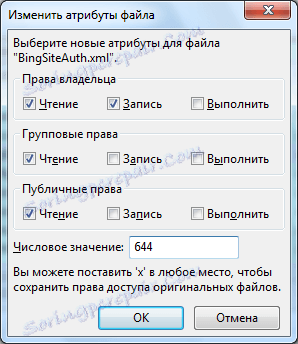
Chcete-li nahrát soubor nebo celou složku na server, musíte označit kurzor s požadovanou položkou na panelu, ve kterém je otevřen adresář pevného disku, a výběrem kontextového menu vyberte položku "Upload to server".
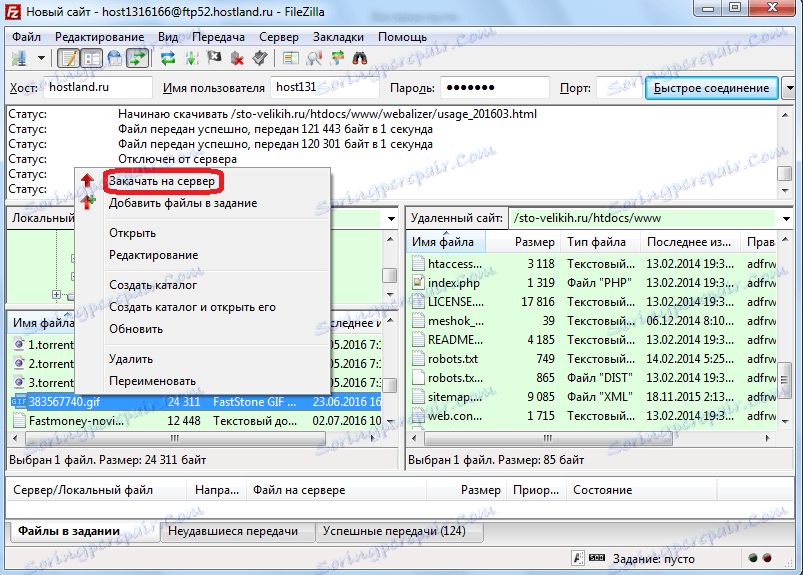
Řešení problémů
Při práci na protokolech FTP v programu FileZilla však často dochází k různým chybám. Nejběžnější chyby jsou ty, které jsou doprovázeny zprávami "Nelze načíst knihovny TLS" a "Nelze se připojit k serveru".
Chcete-li vyřešit problém "Nelze načíst knihovny TLS", musíte nejprve zkontrolovat všechny aktualizace v systému. Pokud opakujete chybu, přeinstalujte program. V extrémních případech odmítněte používat bezpečný protokol TLS a přepněte na normální FTP.
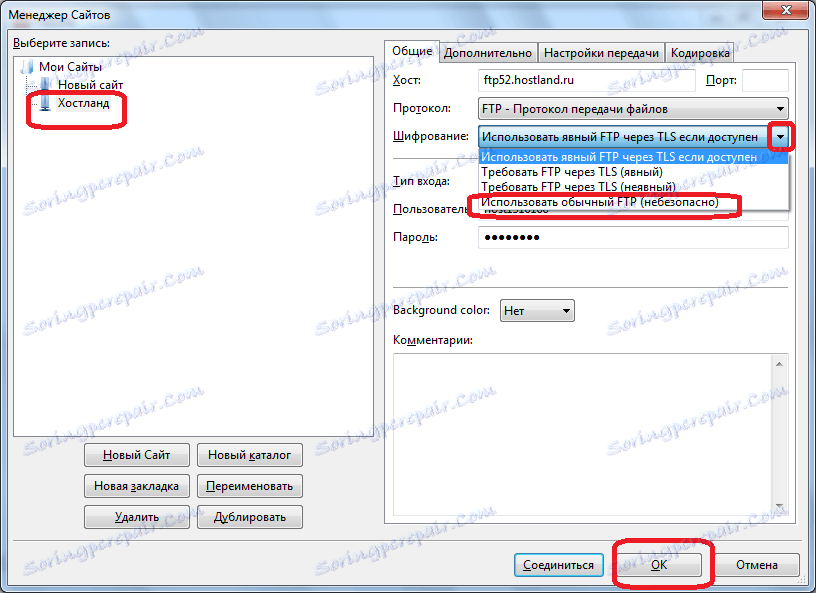
Hlavní příčiny chyby "Nelze se připojit k serveru" jsou nepřítomnost nebo nesprávná konfigurace Internetu nebo nesprávně vyplněná data v účtu v Správci stránek (hostitel, uživatel, heslo). Chcete-li tento problém vyřešit, v závislosti na příčině jeho výskytu musíte buď vytvořit připojení k Internetu, nebo sladit účet vyplněný správcem stránek s údaji vydanými na serveru.
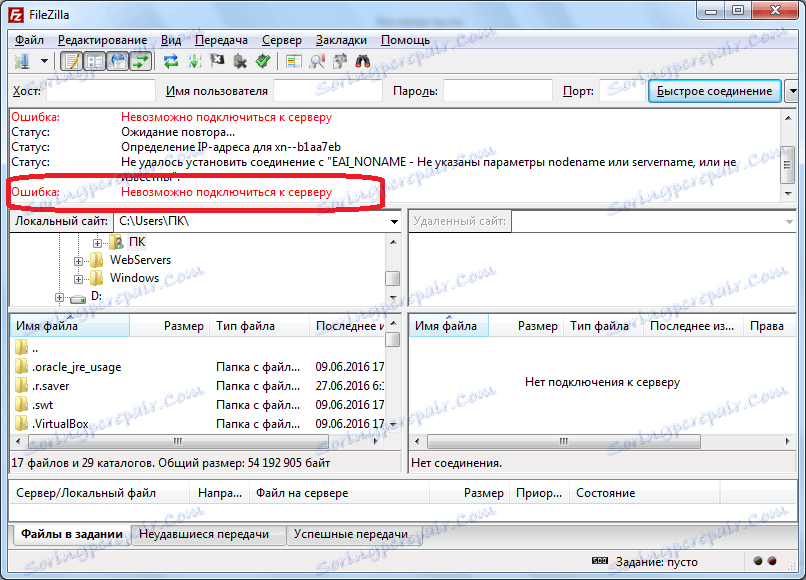
Jak opravit chybu "Nelze načíst knihovny TLS"
Jak opravit chybu "Nelze se připojit k serveru"
Jak můžete vidět, správa programu FileZilla není tak komplikovaná, jak se zdá na první pohled. Současně je tato aplikace jednou z nejfunkčnějších klientů FTP, což předurčuje její popularitu.